CKContainer
CKContainer类似于应用运行时的沙盒,一个应用只能访问自己的沙盒,同样的,一个应用也只能访问自己的Container。
通过初始化之后就可以使用
1
2
CKContainer *container = [CKContainer defaultContainer];
CKDatabase
CKDatabase很明显就是数据库,他拥有私有数据库和公有数据库两种类型。用户只能访问自己的私有数据库,一些不敏感的数据也可以存储在公有数据库中。
1
2
3
4
//公有数据库
CKDatabase *datebase = container.publicCloudDatabase;
//私有数据库
CKDatabase *datebase = container.privateCloudDatabase;
CKRecord
CKRecord就是数据库中的一条数据记录,他通过key-value的方式来存储和获取数据。目前可以支持如下格式的数据:
- NSString(swift中的Sting)
- NSNumber
- NSData
- NSDate
- CLLocation
- CKReference
- CKAsset
其中图片的数据类型需要先初始化一个URL,然后把图片保存到本地沙盒,生成URL,再创建CKAsset来存储。
CKRecordZone
CKRecordZone是用来保存Record的。所有的Record都是保存在这里,应用有一个默认的zone,也可以自定义zone。
CKRecordIdentifier
CKRecordIdentifier是Record的唯一标示,用来确定Record在数据库中的位置。
CKReference
CKReference是一种引用关系。
CKAsset
CKAsset 为资源文件,比如之前提到的照片就是用这种方式存储的。
CloudKit Dashboard
在Xcode中进入或者直接在开发者网站
创建 RECORD TYPE
首先点击Data , RECORD TYPE , Create New Type创建一个新的RECORD TYPE。
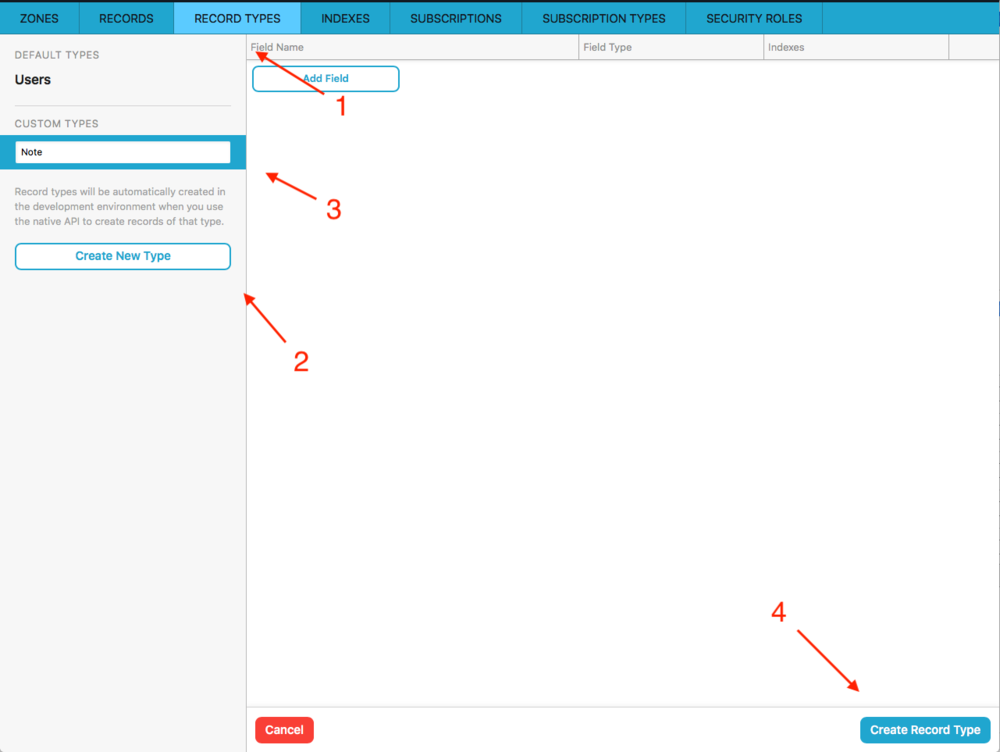
这里注意,我们的RECORD TYPE Name 是Note,这个在之后代码里操作非常重要,所以记得不要写错了。
添加 Field
有了表,接下来就是添加字段了。点击Add Field 然后输入字段名,选择类型就可以了。这里可以一次性添加多条,添加完点击保存就可以了。
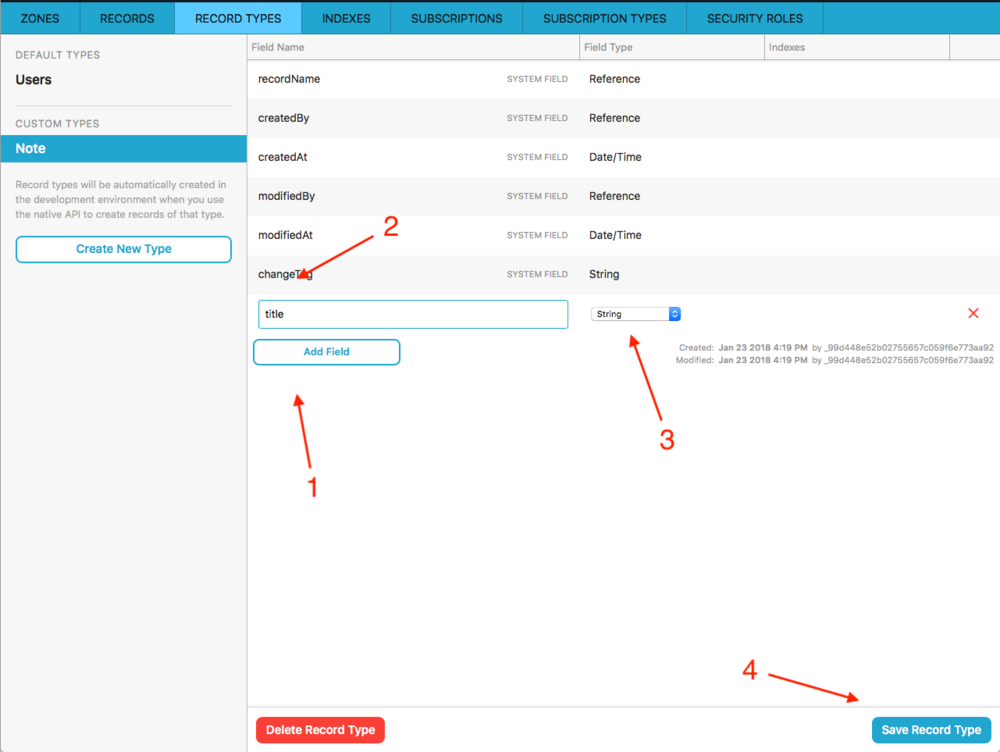
添加的内容有:
- title String
- content String
- photo Asset
添加 indexs
不添加索引获取数据的时候会报错。
点击INDEXS,选择我们刚刚添加的Note,然后添加索引,添加的索引类型有QUERYABLE,SEARCHABLE,SORTABLE。
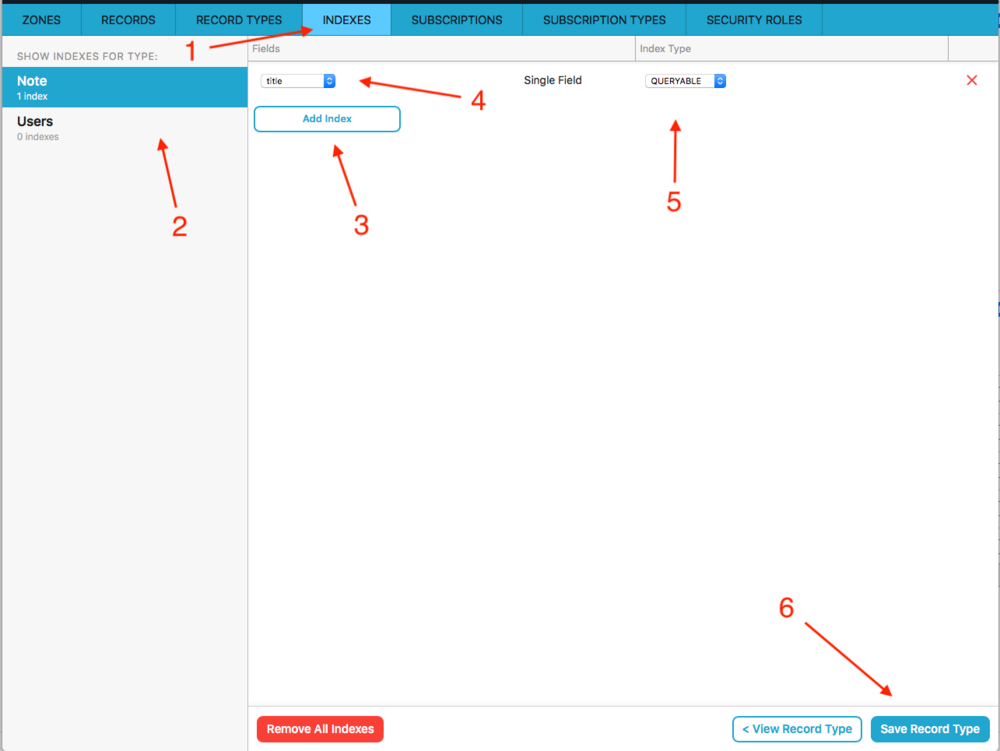
添加的内容有:
- title QUERYABLE
- title SEARCHABLE
- title SORTABLE
- content QUERYABLE
- content SEARCHABLE
- content SORTABLE
- recordName QUERYABLE
添加数据
接下来,我们就可以给表里添加数据了。
选择RECORD ,确认LOAD RECORDS FROM和QUERY FOR RECORDS OF TYPE 都正确了之后,点击Creat New Record…,在右边输入想要插入的数据,添加个几条就可以了。
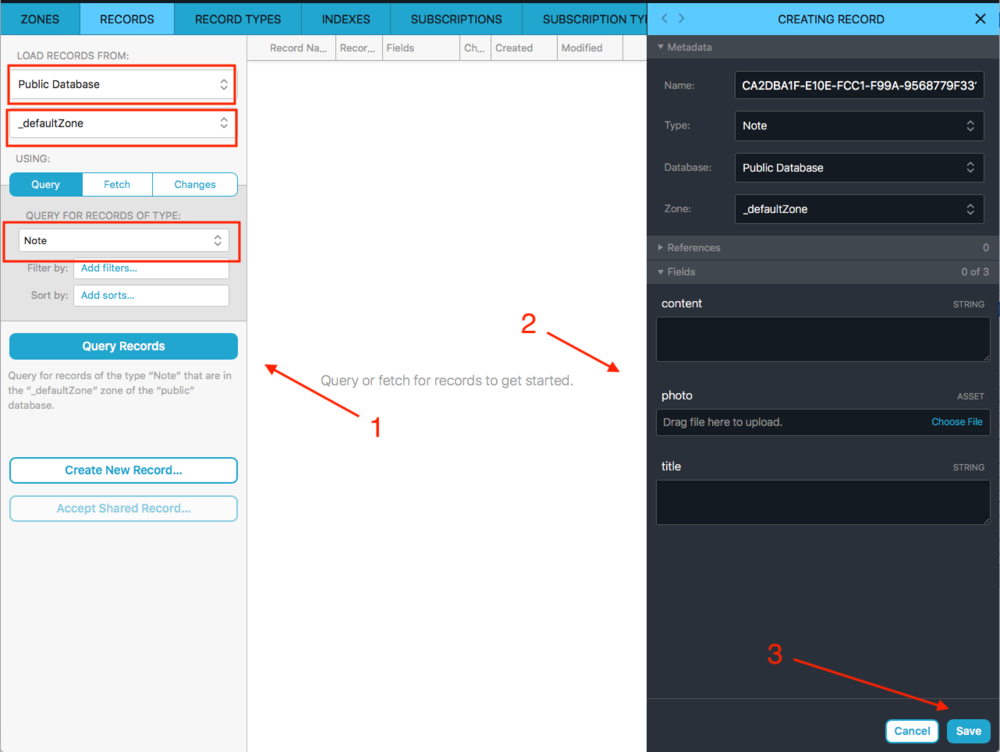
查询数据
随便添加几条数据之后,还是在这个页面,点击左侧的Query Records,就可以查询到数据了。
通过代码操作 Cloud Kit
使用Cloud Kit时,首先要先引入Cloud kit的框架。
#import <CloudKit/CloudKit.h>
1
2
3
4
5
6
7
8
9
10
11
12
13
14
15
16
17
18
19
20
21
22
23
24
25
26
27
28
29
30
31
32
33
34
35
36
37
38
39
40
41
42
43
44
45
46
47
48
49
50
51
52
53
54
55
56
57
58
59
60
61
62
63
64
65
66
67
68
//获取最新的数据
+ (void)getNewDocument:(NSMetadataQuery *)myMetadataQuery
{
[myMetadataQuery setSearchScopes:@[NSMetadataQueryUbiquitousDocumentsScope]];
[myMetadataQuery startQuery];
}
#pragma mark - Cloud Kit
+ (void)saveCloudKitModelWithTitle:(NSString *)title content:(NSString *)content photoImage:(UIImage *)image
{
CKContainer *container = [CKContainer defaultContainer];
//公共数据
CKDatabase *datebase = container.publicCloudDatabase;
// //私有数据
// CKDatabase *datebase = container.privateCloudDatabase;
//创建主键
// CKRecordID *noteID = [[CKRecordID alloc] initWithRecordName:@"NoteID"];
//创建保存数据
CKRecord *noteRecord = [[CKRecord alloc] initWithRecordType:RECORD_TYPE_NAME];
NSData *imageData = UIImagePNGRepresentation(image);
if (imageData == nil)
{
imageData = UIImageJPEGRepresentation(image, 0.6);
}
NSString *tempPath = [NSHomeDirectory() stringByAppendingPathComponent:@"Documents/imagesTemp"];
NSFileManager *manager = [NSFileManager defaultManager];
if (![manager fileExistsAtPath:tempPath]) {
[manager createDirectoryAtPath:tempPath withIntermediateDirectories:YES attributes:nil error:nil];
}
NSDate *dateID = [NSDate dateWithTimeIntervalSinceNow:0];
NSTimeInterval timeInterval = [dateID timeIntervalSince1970] * 1000; //*1000表示到毫秒级,这样可以保证不会同时生成两个同样的id
NSString *idString = [NSString stringWithFormat:@"%.0f", timeInterval];
NSString *filePath = [NSString stringWithFormat:@"%@/%@",tempPath,idString];
NSURL *url = [NSURL fileURLWithPath:filePath];
[imageData writeToURL:url atomically:YES];
CKAsset *asset = [[CKAsset alloc]initWithFileURL:url];
[noteRecord setValue:title forKey:@"title"];
[noteRecord setValue:content forKey:@"content"];
[noteRecord setValue:asset forKey:@"image"];
[datebase saveRecord:noteRecord completionHandler:^(CKRecord * _Nullable record, NSError * _Nullable error) {
if(!error)
{
NSLog(@"保存成功");
}
else
{
NSLog(@"保存失败");
NSLog(@"%@",error.description);
}
}];
}
查询数据
查询所有数据
查询数据同样,我们也要先获取容器和数据库。
1
2
3
4
5
6
7
8
9
10
11
12
13
14
15
16
17
18
19
20
21
22
/查询数据
+ (void)queryCloudKitData
{
//获取位置
CKContainer *container = [CKContainer defaultContainer];
CKDatabase *database = container.publicCloudDatabase;
//添加查询条件
NSPredicate *predicate = [NSPredicate predicateWithValue:YES];
CKQuery *query = [[CKQuery alloc] initWithRecordType:RECORD_TYPE_NAME predicate:predicate];
query.sortDescriptors = @[[NSSortDescriptor sortDescriptorWithKey:@"collectTime" ascending:NO]];
//开始查询
[database performQuery:query inZoneWithID:nil completionHandler:^(NSArray<CKRecord *> * _Nullable results, NSError * _Nullable error) {
NSLog(@"%@",results);
//把数据做成字典通知出去
NSDictionary *userinfoDic = [NSDictionary dictionaryWithObject:results forKey:@"key"];
[[NSNotificationCenter defaultCenter] postNotificationName:@"CloudDataQueryFinished" object:nil userInfo:userinfoDic];
}];
}
查询单个数据
1
2
3
4
5
6
7
8
9
10
11
12
13
14
15
16
17
18
//查询单条数据
+ (void)querySingleRecordWithRecordID:(CKRecordID *)recordID
{
//获取容器
CKContainer *container = [CKContainer defaultContainer];
//获取公有数据库
CKDatabase *database = container.publicCloudDatabase;
[database fetchRecordWithID:recordID completionHandler:^(CKRecord * _Nullable record, NSError * _Nullable error) {
dispatch_async(dispatch_get_main_queue(), ^{
NSLog(@"%@",record);
//把数据做成字典通知出去
NSDictionary *userinfoDic = [NSDictionary dictionaryWithObject:record forKey:@"key"];
[[NSNotificationCenter defaultCenter] postNotificationName:@"CloudDataSingleQueryFinished" object:nil userInfo:userinfoDic];
});
}];
}
删除数据
1
2
3
4
5
6
7
8
9
10
+ (void)removeCloudKitDataWithRecordID:(CKRecordID *)recordID
{
CKContainer *container = [CKContainer defaultContainer];
CKDatabase *database = container.publicCloudDatabase;
[database deleteRecordWithID:recordID completionHandler:^(CKRecordID * _Nullable recordID, NSError * _Nullable error) {
NSLog(@"删除成功");
}];
}
修改数据
1
2
3
4
5
6
7
8
9
10
11
12
13
14
15
16
17
18
19
20
21
22
23
24
25
26
27
28
29
30
31
32
33
34
35
36
37
38
39
40
41
42
43
44
45
46
47
48
//修改数据
+ (void)changeCloudKitWithTitle:(NSString *)title content:(NSString *)content photoImage:(UIImage *)image RecordID:(CKRecordID *)recordID
{
//获取容器
CKContainer *container = [CKContainer defaultContainer];
//获取公有数据库
CKDatabase *database = container.publicCloudDatabase;
[database fetchRecordWithID:recordID completionHandler:^(CKRecord * _Nullable record, NSError * _Nullable error) {
NSData *imageData = UIImagePNGRepresentation(image);
if (imageData == nil)
{
imageData = UIImageJPEGRepresentation(image, 0.6);
}
NSString *tempPath = [NSHomeDirectory() stringByAppendingPathComponent:@"Documents/imagesTemp"];
NSFileManager *manager = [NSFileManager defaultManager];
if (![manager fileExistsAtPath:tempPath]) {
[manager createDirectoryAtPath:tempPath withIntermediateDirectories:YES attributes:nil error:nil];
}
NSDate *dateID = [NSDate dateWithTimeIntervalSinceNow:0];
NSTimeInterval timeInterval = [dateID timeIntervalSince1970] * 1000; //*1000表示到毫秒级,这样可以保证不会同时生成两个同样的id
NSString *idString = [NSString stringWithFormat:@"%.0f", timeInterval];
NSString *filePath = [NSString stringWithFormat:@"%@/%@",tempPath,idString];
NSURL *url = [NSURL fileURLWithPath:filePath];
[imageData writeToURL:url atomically:YES];
CKAsset *asset = [[CKAsset alloc]initWithFileURL:url];
[record setObject:title forKey:@"title"];
[record setObject:content forKey:@"content"];
[record setValue:asset forKey:@"photo"];
[database saveRecord:record completionHandler:^(CKRecord * _Nullable record, NSError * _Nullable error) {
if(error)
{
NSLog(@"修改失败 %@",error.description);
}
else
{
NSLog(@"修改成功");
}
}];
}];
}
关于环境的说明:
DataBase 分为测试和正式环境区分。测试阶段统一会访问开发环境,也就是说我们可以随意增删改相关记录,也可以在entitlement中加入一个新的key,名为com.apple.developer.icloud-container-environment,将它的值设为Production 就可以测试生产环境了。但是要注意,发布到商店这个配置必须删除,否则被拒。
在开发环境中配置完成之后,准备上线,可以点击Deploy to Production 即将开发环境镜像到证书环境,但具体数据不会同步,⚠️ 正式环境下不能删除已经创建的record. 所以要谨慎,字段什么的不要写错了。可以看下图区分:
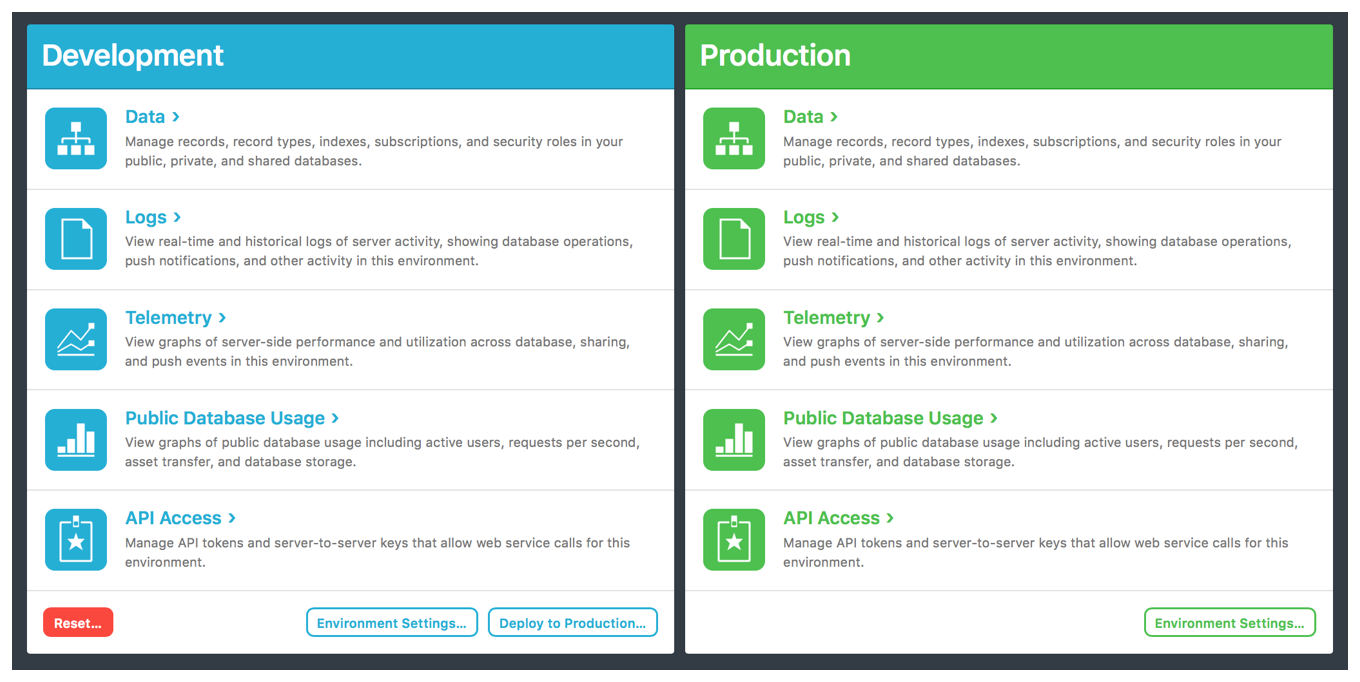
测试环境镜像到正式环境的关系可以看下图:
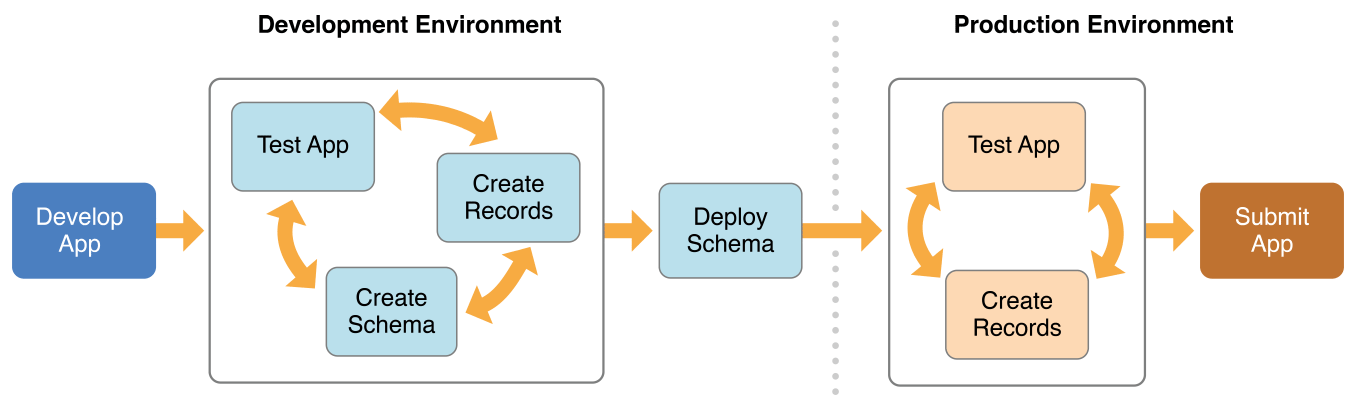
文章使用知识共享署名-非商业性使用-相同方式共享 4.0 国际许可协议